VLC
- 1. VLC Player+
-
- 1.1 VLC per Riprodurre Filmati Blu-Ray
- 1.2 MP4 Non Funziona su VLC
- 1.3 VLC Media Player o Streamer
- 1.4 Riprodurre DLNA con VLC
- 1.5 Riprodurre MIDI con VLC
- 1.6 Riprodurre Video YouTube con VLC
- 1.7 Riprodurre M2TS con VLC
- 1.8 Riprodurre AVI con VLC
- 1.9 Riprodurre MOV con VLC
- 1.10 Riprodurre M4V con VLC
- 1.11 Riprodurre ISO con VLC
- 1.12 Riprodurre FLV con VLC
- 1.13 Riprodurre RTMP con VLC
- 1.14 Riprodurre WMV con VLC
- 1.15 Riproduci Video in VLC con AirPlay
- 1.16 MPC rispetto a VLC
- 1.17 10 VLC Skin Altamente
- 1.18 Come scaricare VLC Media Player per Windows 7 senza problemi
- 1.19 3 Utili Suggerimenti per Riprodurre Filmati 3D con VLC
- 2. Converti VLC+
- 3. Trucchi e Consigli VLC+
-
- 3.1 Ruotare un Video con VLC
- 3.2 Streaming di Video sulla TV
- 3.3 VLC non supporta il format
- 3.4 Alternativa a VLC
- 3.5 Loop dei Video Usando VLC
- 3.6 Estrarre Audio CD con VLC
- 3.7 Usare VLC come Video Editor
- 3.8 VLC Come Convertitore Video
- 3.9 Problemi di Sincronizzazione Audio di VLC
- 3.10 Plugins Web di VLC
- 3.11 7 Linee di Comando VLC
- 3.12 Masterizzare VLC su DVD
- 3.13 Trasferire un Video sulla PS3
- 3.14 VLC per iPad
- 3.15 VLC è sicuro
- 3.16 Come eseguire SopCast su VLC
Come unire video in VLC facilmente e rapidamente nel 2023
VLC è un lettore multimediale di uso comune gratuito e disponibile per tutte le piattaforme, inclusi Windows, Mac, Linux e altri. Oltre alla riproduzione video, questo strumento supporta un'ampia gamma di funzioni di modifica come conversione, unione e altro. Quindi, se stai cercando un metodo economico per unire i video rapidamente e in modo semplice, VLC è un ottimo strumento. Leggi questo articolo per scoprire come unire video su VLC e la migliore alternativa a VLC per combinare più video.
- Guida step-by-step per unire due video con VLC
- La migliore alternativa a VLC per unire e tagliare video
Parte 1. Come unire due video con VLC: Guida completa
Il lettore multimediale VLC supporta tutti i formati video più diffusi come MP4, WMV, M4V, MOV e molti altri. I video in formati simili possono essere uniti in pochi semplici passaggi. L'app del lettore multimediale è disponibile per il download su tutti i sistemi operativi e le piattaforme.
Passaggi per unire video su VLC
Passo 1: Scarica, installa e apri VLC Media Player sul tuo sistema. Sull'interfaccia principale, clicca sulla scheda Media, e dal menu a discena, seleziona Apri File Multipli.
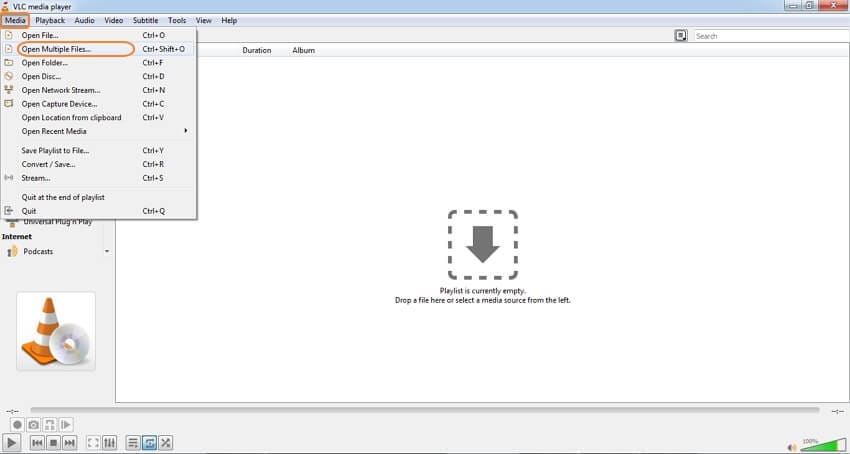
Passo 2: Dalla finestra di dialogo, seleziona la scheda File e poi clicca sul pulsante +Aggiungi per navigare e caricare i video da unire. Diversi file possono essere aggiunti qui.
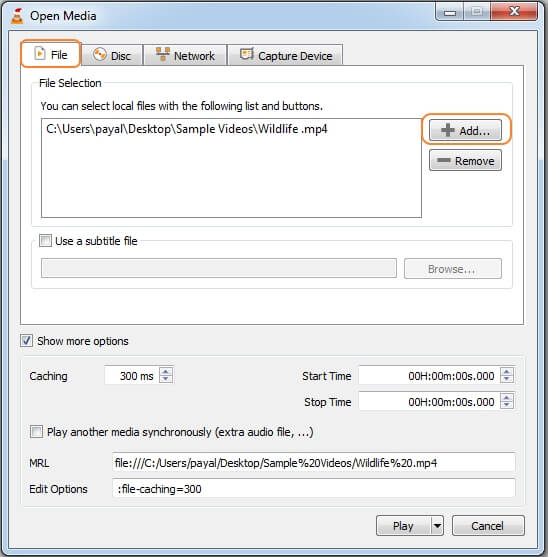
Passo 3: Ora, apri il menu a tendina sul menu Play e seleziona l'opzione Converti.
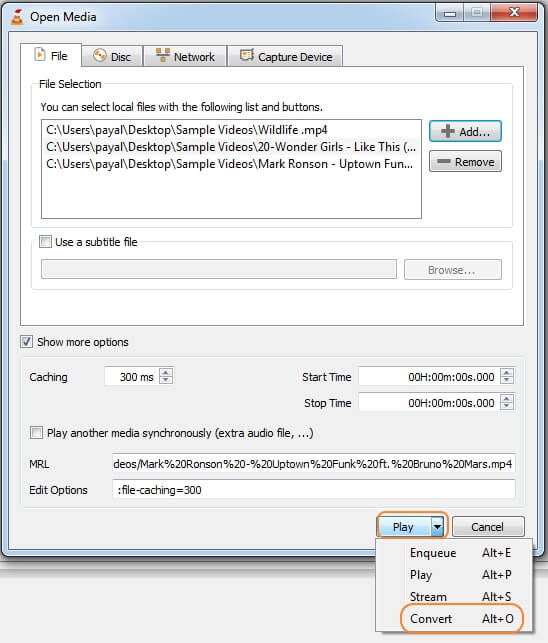
Passo 4: Una nuova finestra Converti si aprirà per selezionare la posizione di salvataggio del file. Infine, clicca sul pulsante Inizia per procedere con il processo di unione dei video con VLC.
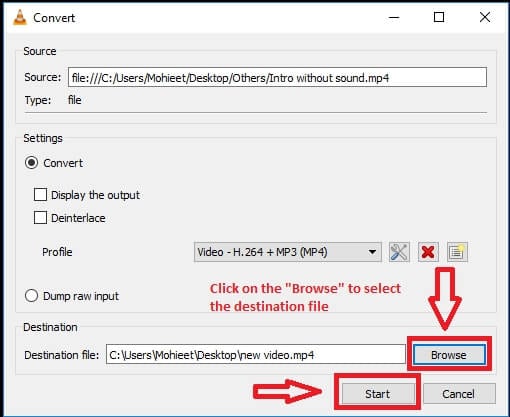
La Migliore Alternativa a VLC per Unire e Tagliare Video su PC
VLC funziona come strumento base per unire video con opzioni limitate. Se vuoi unire file di diverso formato e parametro senza perdere qualità, Wondershare UniConverter diventa la soluzione migliore. Questo software per desktop professionale può essere installato sul tuo sistema Windows o Mac e permette di unire video in MP4, MOV, M4V, WebM, e molti altri formati. Usando il software, puoi scegliere il formato di output e la risoluzione. Il processo di collegamento dei file è semplice e rapido. Diverse opzioni di video editing sono supportate dal software. Il file unito può essere trasferito a una serie di dispositivi per la riproduzione.
Ecco un breve video tutorial su come unire video tramite Uniconverter:
Passaggi su come unire video usando Wondershare UniConverter
Passo 1 Scarica, apri Wondershare Uniconverter e clicca la funzione °Fusione°.
Installa e apri il software Wondershare UniConverter sul tuo sistema. Nell'interfaccia di Uniconverter, clicca °Fusione° per entrare nella scheda della funzione per unire video.
![]()
Puoi scaricare e provare gratis Wondershare Uniconverter da qui:
Passo 2 Carica i file video e inizia la fusione.
Nella scheda della funzione °Fusione°, carica i video che vuoi unire e scegli il formato video esportato poi, clicca °Inizia° e cominciare la fusione dei video..
![]()
 Wondershare UniConverter - Il Miglior Strumento per Unire Video per Windows/Mac
Wondershare UniConverter - Il Miglior Strumento per Unire Video per Windows/Mac

- Unisci file video senza perdere la qualità.
- Modifica i video con taglio, ritaglio, unione, aggiunta di sottotitoli, applicazione di effetti, ecc.
- Supporta oltre 1000 formati video/audio, inclusi MP4, MOV, WMV, MP3, WAV e preset per i dispositivi.
- Supporta una velocità di conversione 130 volte superiore rispetto ai convertitori standard con l'esclusiva tecnologia APEXTRANS.
- Sistemi operativi supportati: Windows 7 64-bit e successivi, macOS 10.10 e versioni successive.

